Cómo crear reglas de descuento de Woo – Top 7
Publicado: 2024-11-13¿Sabía que el 93 % de los compradores en EE. UU. utiliza un código de descuento o cupón al menos una vez al año, y más del 60 % busca activamente cupones digitales antes de completar una compra?
Marcas populares como Amazon y Target aprovechan este comportamiento mediante el uso de reglas de descuento estratégicas que aumentan sus ventas y hacen que los clientes regresen.
Como propietario de una tienda WooCommerce, usted también puede aprovechar el poder de los descuentos inteligentes para atraer nuevos compradores, mejorar la lealtad de los clientes y aumentar sus ingresos generales.
¡Pero establecer reglas de descuento efectivas no tiene por qué ser complicado!
En esta guía, le mostraremos cómo crear reglas de descuento de Woo que no solo atraigan a los clientes sino que también lo ayuden a alcanzar sus objetivos comerciales.
Ya sea que esté buscando mayores ventas, clientes habituales o más registros durante eventos de ventas importantes como el Black Friday y el Cyber Monday, el complemento Smart Cupones de StoreApps puede hacerlo realidad.
Veamos las siete principales reglas de descuento de BFCM y cómo implementarlas con cupones inteligentes.
¿Los cupones inteligentes se adaptan bien a las reglas de descuento de Woo?
Las reglas de descuento van mucho más allá de simples descuentos porcentuales. Cuando se utilizan de forma eficaz con el complemento adecuado, proporcionan un método automático y flexible para adaptar los descuentos en función del comportamiento del consumidor, las cantidades de productos, los totales del carrito y otros factores.
Sin embargo, con tantos complementos disponibles en el mercado, elegir el complemento adecuado puede resultar complicado.
Los cupones inteligentes lo hacen fácil. Es totalmente compatible con todas las reglas de descuento populares y, a diferencia de muchos otros complementos, no tendrá que gastar más en funciones u ofertas combinadas. Todo lo que necesitas ya está incluido en el complemento.
Como complemento oficial de WooCommerce con más de 25.000 instalaciones activas y una calificación de 4,4 estrellas , miles de propietarios de tiendas confían en Smart Cupones.
Es la solución todo en uno para gestionar descuentos sin esfuerzo, sin costes ocultos ni configuraciones complejas.
Lo mejor de Smart Cupones es su perfecta integración con el complemento Smart Manager, lo que le permite editar y administrar fácilmente en masa varios cupones. Además, funciona perfectamente con Smart Offers, lo que permite a las tiendas WooCommerce crear atractivas ofertas adicionales a precios reducidos.
Si bien los cupones inteligentes admiten una amplia variedad de tipos de descuentos, nos centraremos en los más populares y le guiaremos sobre cómo configurarlos utilizando el complemento.
¿Cómo configurar reglas de descuento para WooCommerce?
Desde ofertas en toda la tienda hasta descuentos basados en la ubicación, el complemento Cupones inteligentes le permite configurar y administrar múltiples procesos de descuento de manera fácil y eficiente. No es necesario ser un experto técnico.
Para destacar en esta temporada de BFCM, simplemente siga los pasos que se describen a continuación para cada una de las siete reglas de descuento populares.
Descuento de aplicación automática en toda la tienda para Black Friday/Cyber Monday
El Black Friday y el Cyber Monday son los períodos de mayores ventas del año, por lo que son ideales para ofrecer descuentos en toda la tienda.
Estos descuentos no solo ayudan a eliminar el inventario antiguo, sino que también atraen nuevos clientes y generan interés en torno a su marca.
Por ejemplo, podrías ofrecer un descuento fijo del 40 % en todos los productos durante estos días (aplicación automática). Es una forma sencilla pero eficaz de animar a los clientes a comprar más. Puede aumentar fácilmente sus ventas generales con ofertas para toda la tienda.
Para comenzar con un descuento en toda la tienda:
- Cree un cupón yendo a
Marketing > Coupons > Add New. - Ahora ingrese el
Discount type(porcentaje),Coupon amount(40%) yCoupon expiry date. -
Enablela casilla de verificación de aplicación automática ypublishel cupón. - Ahora, ve a tu panel de administración de WordPress. Haga clic en
Marketing > Coupons > Smart Coupons Settings. - Localice el
Enable store notice for the coupon. - Puede hacer clic en
Previewpara comprobar cómo aparecerá el aviso del código de cupón para toda la tienda. Tenga en cuenta que la vista previa puede variar según el tema y el diseño de su sitio web. - Haga clic en
Savecambios.
Regalo gratis / Compre uno y llévese otro
¿A quién no le encanta un regalo gratis? Ofrecer una oferta "Compre uno, obtenga uno" o un artículo complementario con la compra ha sido una estrategia para muchos propietarios de tiendas WooCommerce durante el BFCM.
Si está buscando aumentar el valor promedio de su pedido o hacer que sus clientes se sientan apreciados, un obsequio es la mejor respuesta.
Veamos un ejemplo de cómo ofrecer múltiples obsequios: dos gorras y dos gafas de sol por la compra de una sudadera con capucha.
Instala y activa Cupones Inteligentes y sigue estos pasos:
- Vaya al panel de administración de WordPress > Marketing > Cupones > Agregar cupón .
- Establezca el tipo de descuento como
Fixed cart discount. - Establezca el monto del cupón en
zeroy configure otras configuraciones según sus requisitos. - En Restricción de uso > Productos , busque y seleccione Sudadera con capucha.
- En Acciones > Agregar productos al carrito , busque y seleccione los productos que desea regalar.
- Debajo de
each with quantity, agregue las cantidades de productos que desea regalar. -
with discount of, puede establecer dos tipos de descuentos : porcentaje (predeterminado) y monto fijo . Establezca100como porcentaje de descuento. - Agregue un mensaje de regalo o un mensaje personalizado (opcional) para los productos gratuitos.
- Publicar el cupón.
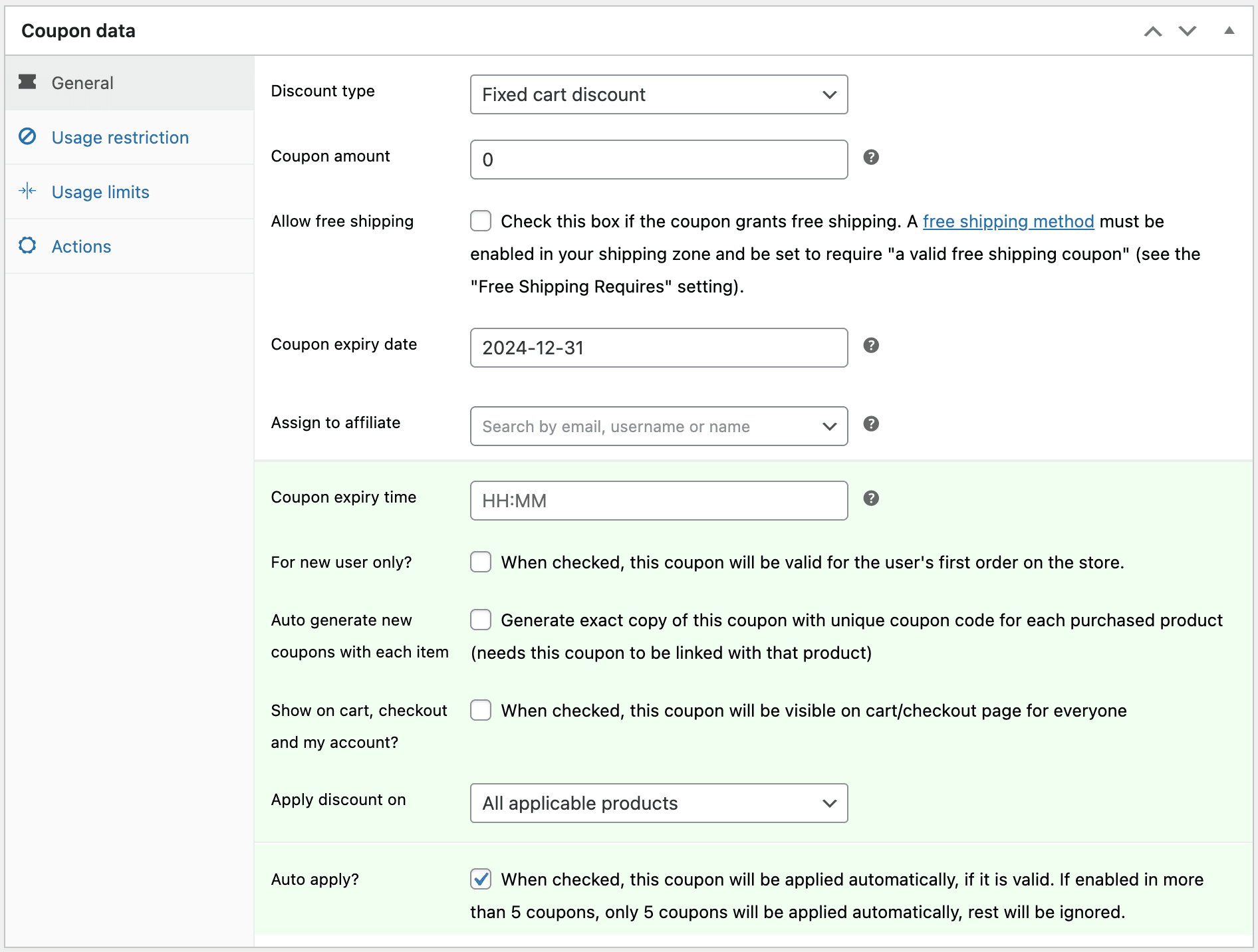
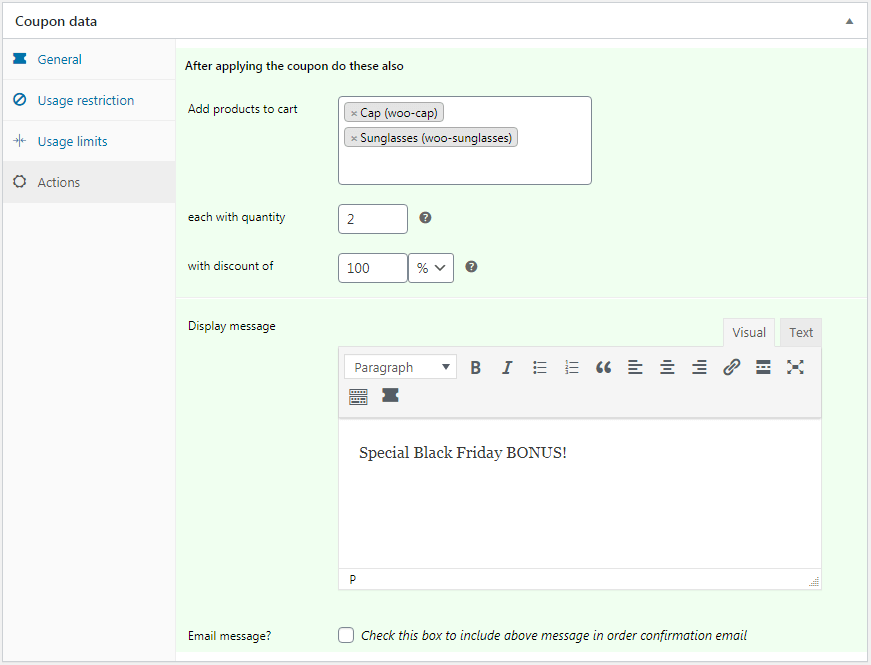
Tanto la gorra como las gafas de sol, cada una con la cantidad dos, se agregarán al carrito cuando un usuario agregue la sudadera con capucha (producto) al carrito.
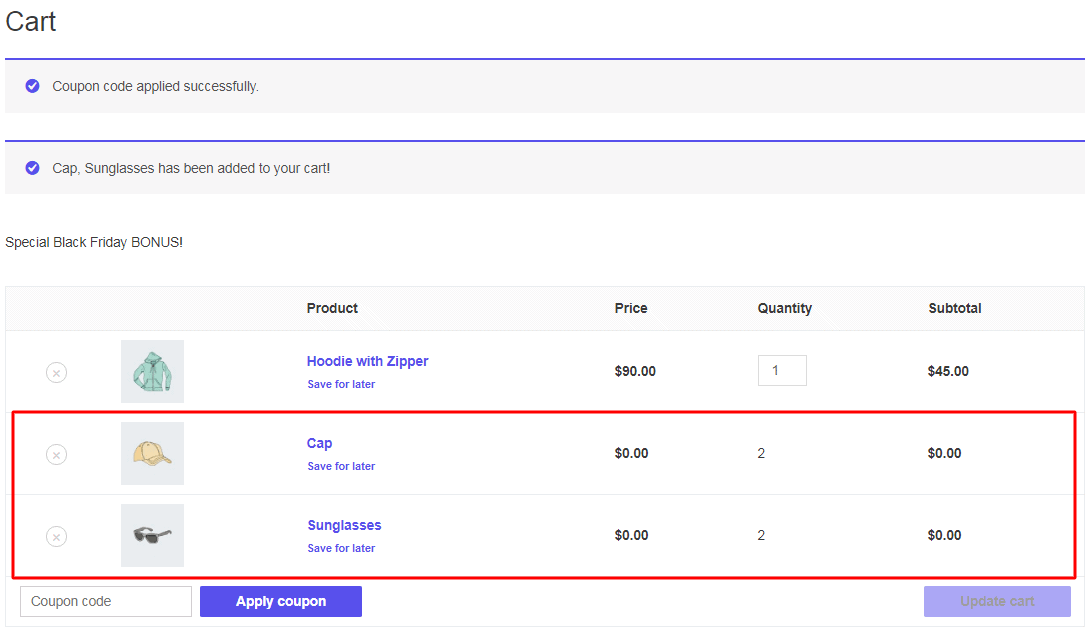
Descuento basado en categoría de producto para compras al por mayor
En lugar de descontar todos los productos de su tienda, es posible que también desee promocionar categorías de productos específicas, como ropa de invierno o artículos básicos de cocina.
Los cupones inteligentes le permiten crear descuentos que solo se aplican a categorías específicas según la cantidad de producto.
Por ejemplo, podrías hacer la siguiente oferta: compra diez productos y ahorra un 25% en ropa.
Todo lo que tienes que hacer es crear un cupón de descuento del 25% que se aplicará cuando el carrito contenga diez artículos de la categoría Ropa.

- Vaya al panel de administración de WordPress > Marketing > Cupones .
- Crea un nuevo cupón o abre uno existente. Ingrese el código de cupón y la descripción correspondientes. Decide si quieres que el cupón se aplique solo a los nuevos usuarios o a todos los usuarios.
- En la pestaña "General" , elija Tipo de descuento :
Percentage discounte ingrese el monto del cupón como 25. - Ahora, en la pestaña "Restricción de uso" , en Categorías
Product, busque e ingrese la categoría. - Desplácese hacia abajo hasta la sección
Product quantity-based restrictions. - Seleccione la opción
Product. El nombre de su categoría aparecerá automáticamente. Establezca la cantidad en 10. - Publicar el cupón.
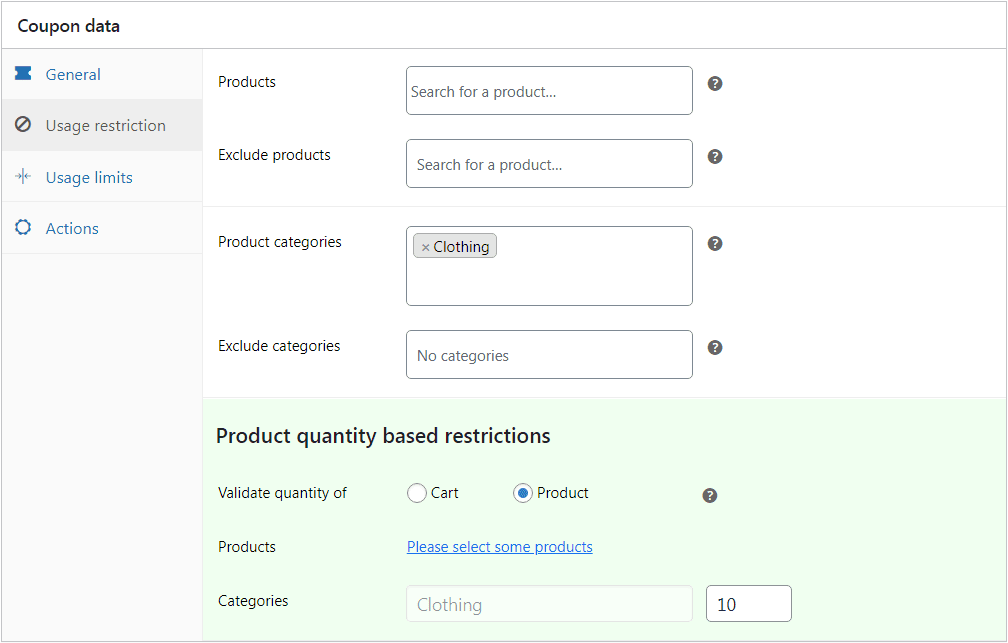
Eso es todo. Su cupón de descuento por la cantidad exacta de producto de una categoría está listo.
tu también puedes aplicar restricciones no para la cantidad exacta sino para una cantidad mínima de productos, o también un rango entre mínimo y máximo como esto:
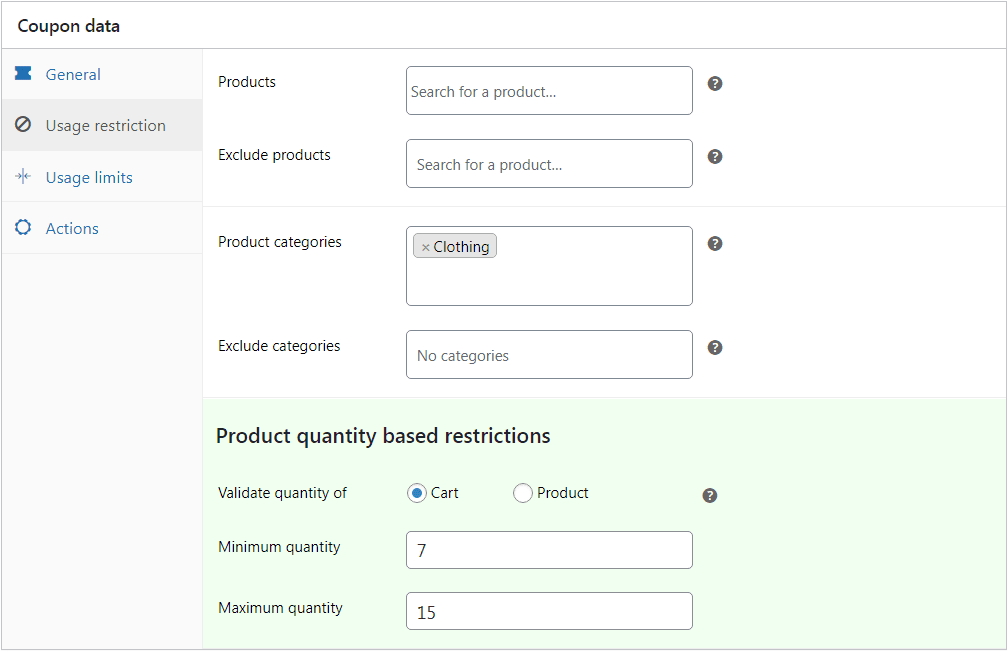
También puede configurar un cupón que valide la cantidad de producto para múltiples categorías.
Descuentos por volumen (Compre más y obtenga más)
Los descuentos por volumen son extremadamente beneficiosos para los propietarios de tiendas WooCommerce que ofrecen cosas como suministros de oficina, ropa o consumibles cuando comprar al por mayor tiene sentido para el comprador.
Los descuentos por volumen son sencillos: cuanto más compra un cliente, más ahorra.
Aquí, el cupón del 10% se aplica cuando el carrito contiene un mínimo de diez (10) artículos.
Mire el vídeo para ver cómo configurar la oferta de descuento por volumen.
Puede seguir los pasos a continuación para aprovechar los descuentos por volumen:
- Vaya al panel de administración de WordPress > Marketing > Cupones .
- Crea un nuevo cupón o abre uno existente. Ingrese el código de cupón y la descripción correspondientes. Decide si quieres que el cupón se aplique sólo a los nuevos usuarios o a todos los usuarios.
- En la pestaña "General" , elija Tipo de descuento :
Percentage discounte ingrese el monto del cupón como 10. - Ahora, en la pestaña "Restricción de uso" , desplácese hacia abajo hasta la sección
Product quantity based restrictions. - Seleccione la opción
Carty establezca la Cantidad mínima en 10. - Publicar el cupón.
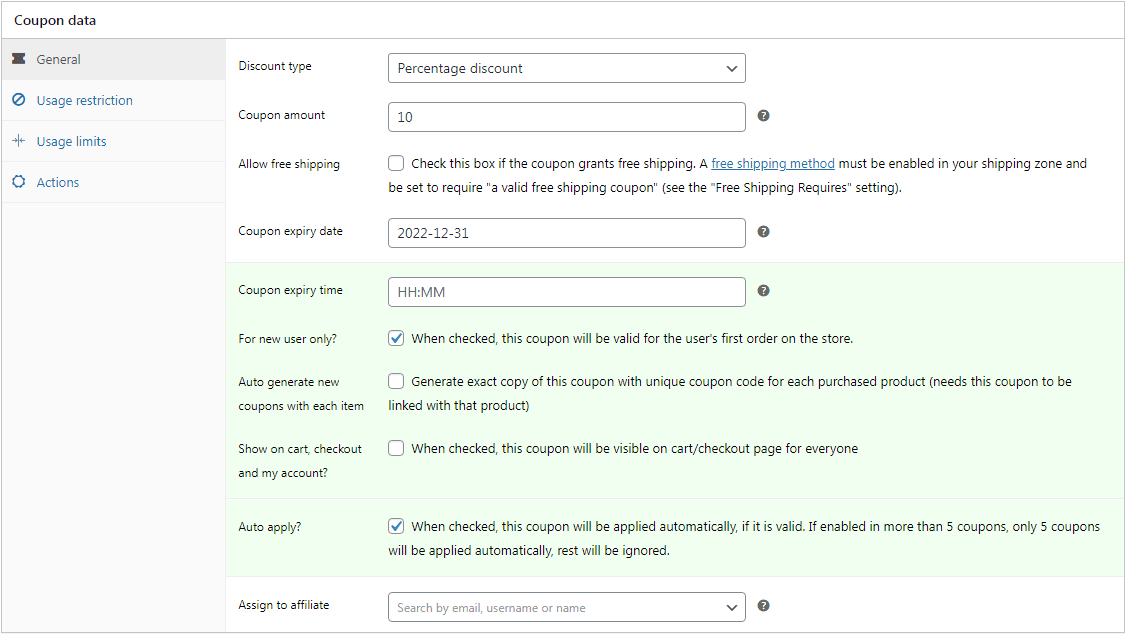
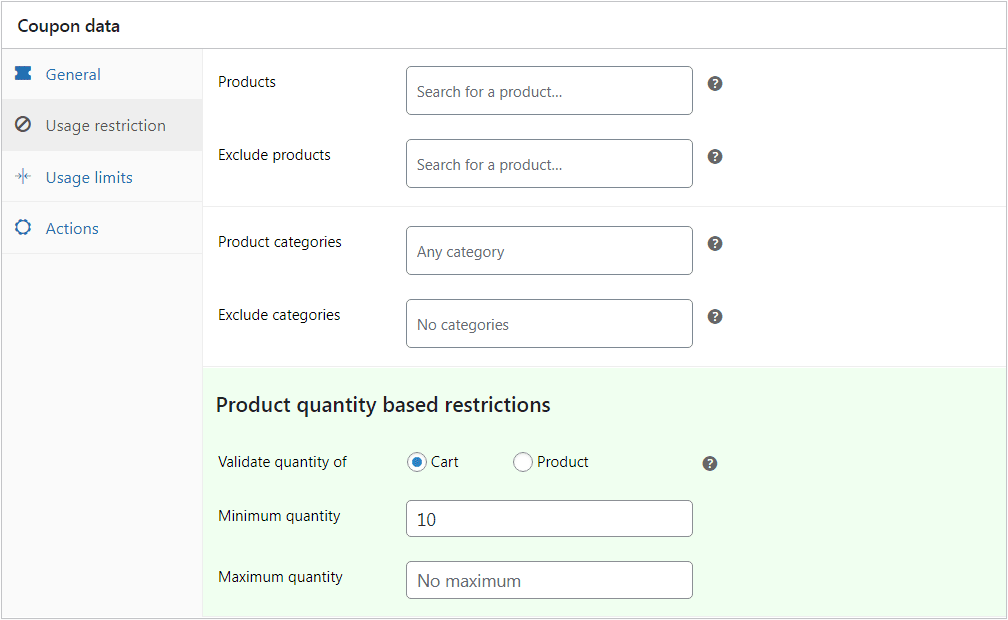
Su cupón de descuento por volumen está listo.
Descuento escalonado
El descuento escalonado es una estrategia poderosa que anima a los clientes a gastar más ofreciendo mayores recompensas a medida que aumenta el total de sus compras. Este enfoque motiva a los compradores a agregar más artículos a su carrito para alcanzar el siguiente nivel de descuento.
Con los cupones inteligentes, configurar estos niveles de descuento es sencillo. El complemento aplica automáticamente el descuento correcto según el total del carrito.
Por ejemplo, probemos lo siguiente:
- Compra 5 productos y obtén un 5% de descuento
- Compra más de 5 pero no más de 10 y obtén un 10% de descuento
- Compra más de 10 pero no más de 20 y obtén un 20% de descuento
Lo principal aquí es crear tres tipos de cupones (5%, 10% y 20%) para un nivel escalonado de descuento.
Para el primer nivel, siga la sección anterior. En esa sección ya hicimos un 10% de descuento en un mínimo de 10 productos. Podemos hacer lo mismo (es decir, 5%) para 5 productos.
Para la condición de segundo nivel, seleccione la opción Carrito y establezca la cantidad mínima en 6 y la cantidad máxima en 10.
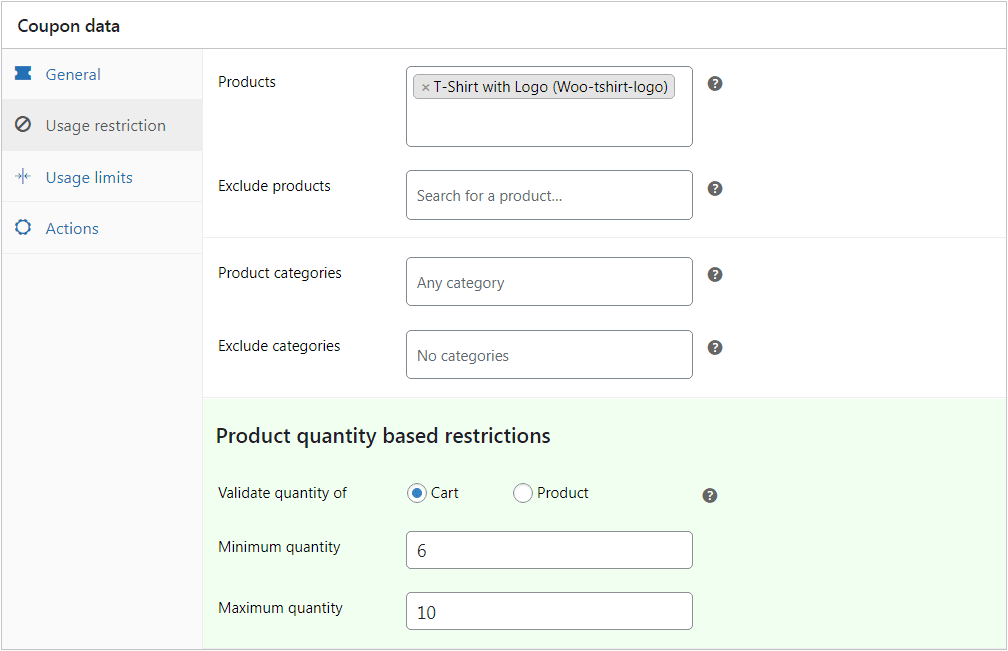
Para la condición del tercer nivel, seleccione la opción Cart y establezca la cantidad mínima en 11 y la cantidad máxima en 20.
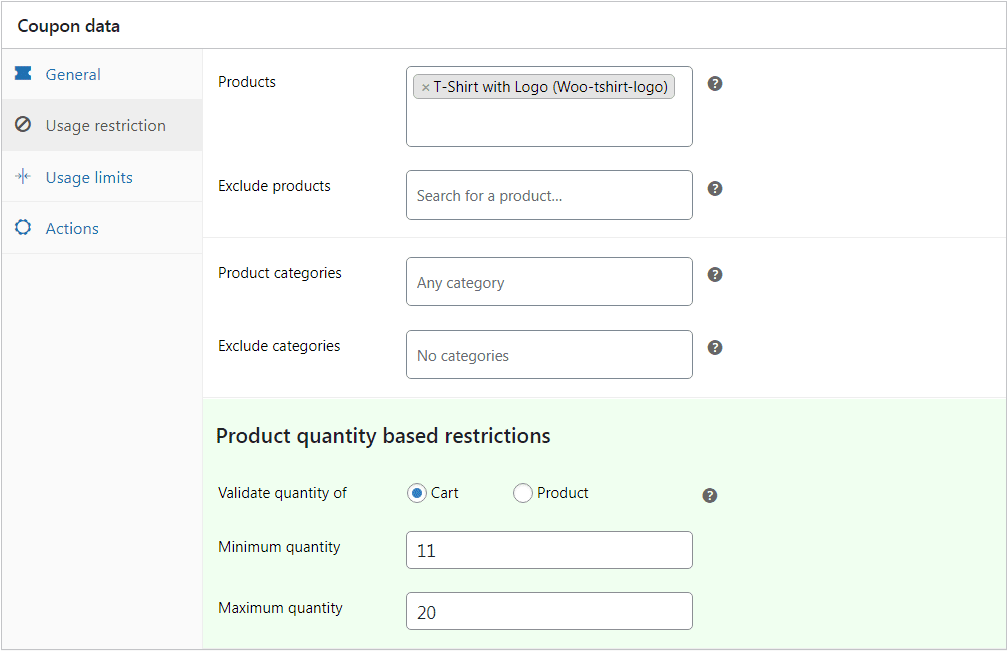
Tú .
Descuento basado en la ubicación
Si tiene una base de clientes diversa en diferentes regiones, ofrecer descuentos específicos para cada ubicación puede ser una gran idea. Esta estrategia de descuento le ayuda a crear promociones específicas que resuenan con los eventos y temporadas locales de su audiencia.
Con la función de restricción de ubicación de Cupones inteligentes (no disponible con los cupones predeterminados de WooCommerce), puede configurar descuentos que se aplican solo a países o regiones específicos.
El complemento Cupones inteligentes restringe los cupones según el país de facturación o envío, el estado, la ciudad, la zona postal y el código postal. Muestra cupones solo a clientes ubicados en las regiones seleccionadas.
- Crea un nuevo cupón o abre uno existente.
- Vaya a la pestaña
Usage restrictions. - En
Address to look in, elija si desea validar el cupón según la dirección de facturación o la dirección de envío del cliente. - Luego, ingrese el país, estado, ciudad y código postal que desee.
- Publica o guarda el cupón.

Para obtener más información sobre las restricciones de ubicación, consulte este documento.
Descuento basado en roles de usuario
No todos los clientes son iguales, entonces ¿por qué deberían serlo sus descuentos? Ofrecer descuentos basados en los roles de los usuarios es una excelente manera de recompensar a diferentes tipos de clientes.
Esto es particularmente útil si tiene un programa de membresía o desea brindarles a los clientes recurrentes un incentivo especial para que sigan regresando.
Este método también es eficaz para evitar el uso indebido de cupones y permitir una orientación exclusiva.
Así es como puedes hacerlo:
- Crea un nuevo cupón o abre uno existente.
- Vaya a la pestaña
Usage restrictions. - Busque el campo
Allowed user roles. Aquí debe elegir los roles de usuario en los que desea permitir el uso de este cupón. - Puede establecer otras restricciones si lo desea.
- Publica o guarda el cupón.

Pruebe la demostración en vivo
¡Terminando!
Con WooCommerce y Cupones inteligentes, puede configurar reglas de descuento altamente personalizables que resuenen con su público objetivo.
Smart Cupones es el mejor complemento de WooCommerce que satisface diversas necesidades y comportamientos de compra de los clientes.
¿Por qué esperar más? Comience a crear atractivos cupones de descuento de BFCM hoy y lleve su tienda WooCommerce a un nuevo nivel.
